Downloader do BBC iPlayer para iPhone

O iDownloade é uma ferramenta multiplataforma que permite ao usuário baixar conteúdo sem DRM do serviço iPlayer da BBC. Ele pode baixar vídeos no formato .mov
Precisa converter um arquivo de vídeo em seu PC Linux? Não consegue descobrir qual aplicativo usar para converter o arquivo de vídeo de um MP4 para um AVI ou outro formato? Nós podemos ajudar! Acompanhe enquanto examinamos 5 maneiras de converter arquivos de vídeo no Linux!
1. Ciano
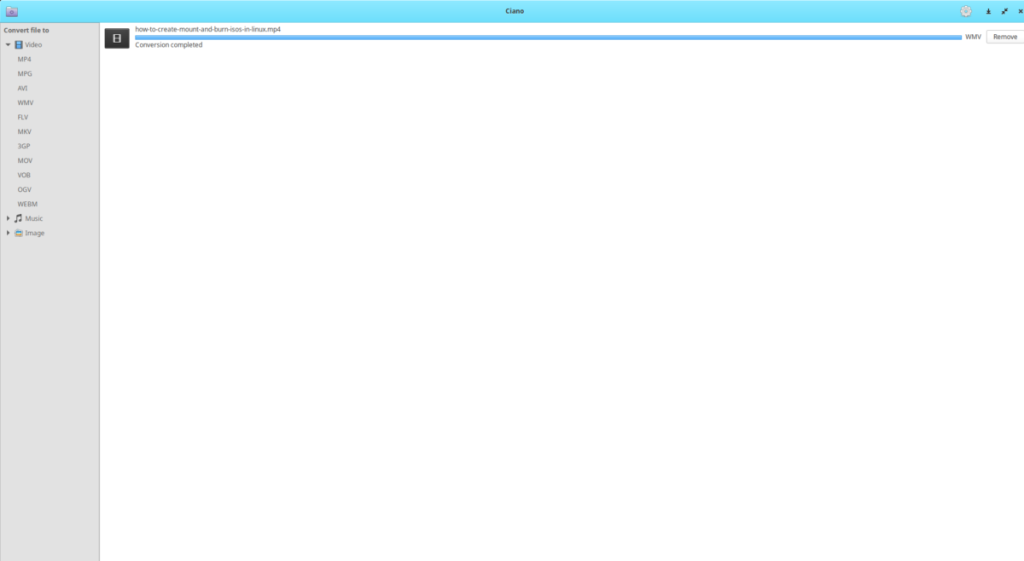
Provavelmente, a maneira mais rápida e fácil de converter um arquivo de vídeo na área de trabalho do Linux é com um aplicativo conhecido como Ciano. É uma excelente ferramenta que os usuários podem usar para transcodificar arquivos de áudio e vídeo. Nesta lista, veremos como usá-lo para converter um arquivo de vídeo de um formato para outro, mas você pode aprender como usá-lo para áudio aqui.
Primeiro, instale o aplicativo Ciano. Para instalar o programa em seu computador, comece abrindo uma janela de terminal. Quando a janela do terminal estiver aberta e pronta para funcionar, siga as instruções de instalação da linha de comando descritas abaixo que correspondem ao sistema operacional Linux que você usa atualmente.
Ubuntu
No Ubuntu, o Ciano deve ser instalado via Flatpak.
Debian
Se você estiver usando o Debian, instale o Ciano com Flatpak.
Arch Linux
O Ciano está no Arch e você pode instalá-lo com o Pacman .
sudo pacman -S ciano
Fedora
No Fedora, você deve instalar o Ciano via Flatpak.
OpenSUSE
Precisa obter o Ciano no OpenSUSE? Use o Zypper .
sudo zypper install ciano
Flatpak
Primeiro, certifique-se de que o tempo de execução Flatpak esteja configurado em seu PC Linux, seguindo este guia aqui . Assim que o tempo de execução estiver configurado em seu computador, digite os dois comandos abaixo para obter o Ciano.
flatpak remote-add --if-not-existing flathub https://flathub.org/repo/flathub.flatpakrepo flatpak install flathub com.github.robertsanseries.ciano
Com o aplicativo Ciano instalado e funcionando, siga as instruções passo a passo abaixo para converter seu arquivo de vídeo.
Etapa 1: Inicie o Ciano na área de trabalho do Linux por meio do menu de aplicativos.
Etapa 2: observe a barra lateral esquerda do Ciano para "Vídeo". Na seção “vídeo”, existem vários formatos de arquivo. Selecione o formato para o qual deseja converter seu arquivo de vídeo. Se você deseja converter para MP4, selecione “MP4”, etc.
Etapa 3: Clique no botão “+” no canto inferior esquerdo do Ciano para adicionar o arquivo de vídeo ao aplicativo. Em seguida, clique no botão “Iniciar conversão” para converter o arquivo de vídeo.
2. FFMPeg
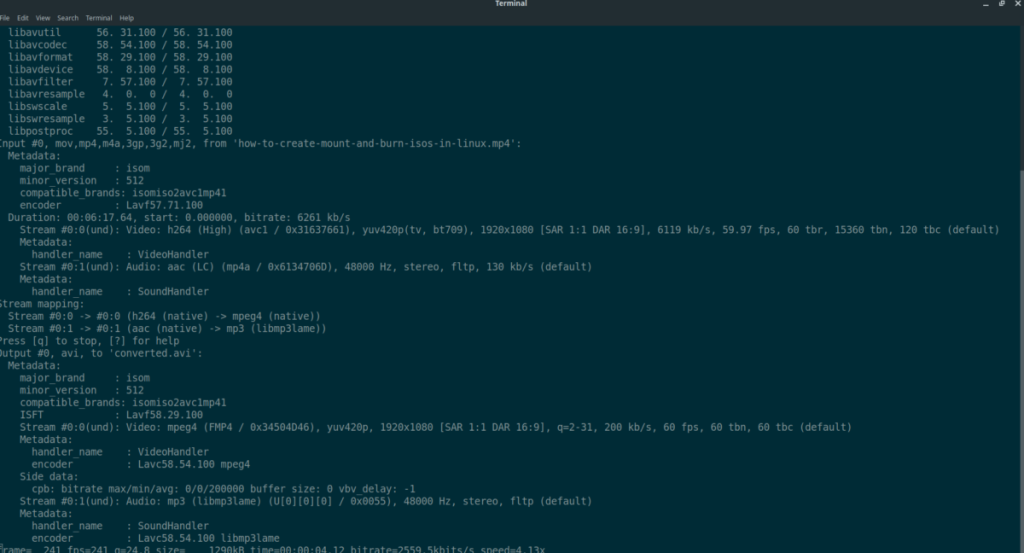
A ferramenta de conversão de linha de comando mais poderosa em todo o Linux é o FFMPeg. Com este aplicativo, você pode converter qualquer vídeo com apenas um simples comando. Para iniciar o processo de conversão, abra uma janela de terminal. Quando a janela do terminal for aberta, siga as instruções de instalação da linha de comando descritas abaixo para fazer o download do aplicativo FFMPeg e instalá-lo em seu PC Linux.
Ubuntu
No Ubuntu, instale o FFMpeg com Apt.
sudo apt install ffmpeg
Debian
Aqueles que usam o Debian podem obter o FFMPeg com o Apt-get.
sudo apt-get install ffmpeg
Arch Linux
No Arch Linux, os usuários podem instalar o FFMPeg com Pacman.
sudo pacman -S ffmpeg
Fedora
Os usuários do Fedora Linux podem instalar o FFMPeg com Dnf .
sudo dnf install ffmpeg
OpenSUSE
Aqueles no OpenSUSE pode pegar FFmpeg com Zypper .
sudo zypper install ffmpeg
Depois que o aplicativo FFMPeg estiver instalado em seu computador, use o seguinte exemplo de linha de comando para converter seu vídeo de um formato para outro. Lembre-se de que este exemplo de linha de comando é muito básico. Se você deseja conversões mais avançadas, verifique ffmpeg –help .
ffmpeg -i /path/to/original/videofile.format /path/to/new/file.format
3. Freio de mão
Handbrake é um programa de transcodificação altamente avançado para Linux, bem como outras plataformas. Ele pode converter tudo, desde discos Bluray em arquivos AVI. Para converter um arquivo de vídeo de um formato para outro usando o Handbrake, siga nosso guia sobre o assunto. Ele cobre em detalhes como instalar o programa Handbrake e como transcodificar seus arquivos de vídeo favoritos para vários formatos usando-o .
4. Transmageddon
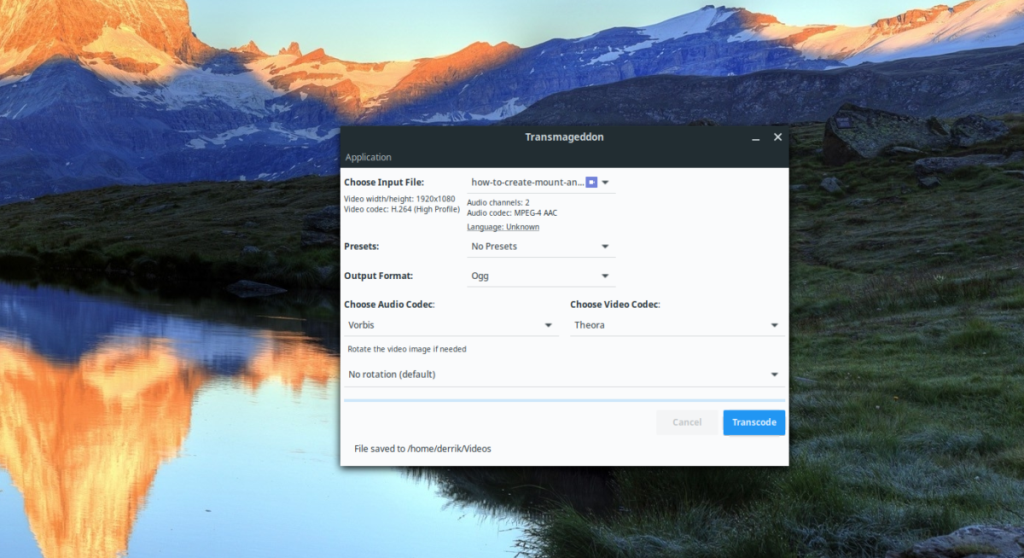
Outra maneira de converter arquivos de vídeo de um formato para outro é usando o Transmageddon. É uma ferramenta simples que pode pegar qualquer arquivo de vídeo e gerá-lo no formato de arquivo que você escolher. Ele ainda suporta rotação de imagem de vídeo, se necessário.
Para ter o Transmageddon instalado e funcionando em seu PC Linux, você deve instalá-lo com a linha de comando. Abra uma janela de terminal na área de trabalho do Linux com Ctrl + Alt + T ou Ctrl + Shift + T no teclado. Assim que a janela do terminal estiver aberta e pronta para uso, siga as instruções de instalação da linha de comando descritas abaixo que correspondem ao sistema operacional Linux que você usa atualmente.
Ubuntu (somente 18.04 LTS)
Para instalar o Transmageddon no Ubuntu 18.04 LTS, execute o seguinte comando Apt . Infelizmente, não há versão para lançamentos mais recentes.
sudo apt install transmageddon
Debian 9
Transmageddon está disponível para Debian 9 (antigo estável). Para instalá-lo, use o seguinte comando Apt-get .
sudo apt-get install transmageddon
Arch Linux
Para instalar o Transmageddon no Arch Linux, execute o comando Pacman .
sudo pacman -S transmageddon
Fedora
Para usar o Transmageddon no Fedora Linux, execute o comando Dnf .
sudo dnf install transmageddon
OpenSUSE
No OpenSUSE, instale Transmageddon com Zypper .
sudo zypper install transmageddon
Converter arquivos
Assim que o aplicativo estiver instalado, inicie-o e siga as instruções passo a passo descritas abaixo.
Etapa 1: Localize o menu “Escolher arquivo de entrada” e clique no menu suspenso. Selecione “Escolher arquivo”. Em seguida, navegue até o arquivo que deseja converter.
Etapa 2: Olhe para o menu “Predefinições” e clique no menu suspenso. Selecione a predefinição de vídeo a ser usada para seu arquivo de vídeo.
Etapa 3: Procure em “Codec de áudio” e “Codec de vídeo” e defina-os para o formato para o qual deseja converter.
Etapa 4: Selecione o botão “Transcodificar” para converter o arquivo de vídeo.
5. VLC
Se você é fã do VLC, ficará interessado em saber que ele pode ser usado para converter arquivos de vídeo. Não é perfeito, mas funciona muito bem em uma pitada, especialmente em sistemas operacionais Linux que não têm outras ferramentas disponíveis. Para saber mais sobre como converter arquivos de vídeo com VLC, verifique este guia .
Conclusão
Nesta lista, examinamos 5 maneiras de converter arquivos de vídeo no desktop Linux. Qual método de conversão você acha que é o melhor? Deixe-nos saber nos comentários abaixo!
O iDownloade é uma ferramenta multiplataforma que permite ao usuário baixar conteúdo sem DRM do serviço iPlayer da BBC. Ele pode baixar vídeos no formato .mov
Temos abordado os recursos do Outlook 2010 em muitos detalhes, mas como ele não será lançado antes de junho de 2010, é hora de dar uma olhada no Thunderbird 3.
De vez em quando, todo mundo precisa de uma pausa. Se você está procurando um jogo interessante, experimente o Flight Gear. É um jogo multiplataforma de código aberto e gratuito.
O MP3 Diags é a ferramenta definitiva para corrigir problemas na sua coleção de áudio musical. Ele pode marcar corretamente seus arquivos MP3, adicionar capas de álbuns ausentes e corrigir VBR.
Assim como o Google Wave, o Google Voice gerou um burburinho em todo o mundo. O Google pretende mudar a forma como nos comunicamos e, como está se tornando
Existem muitas ferramentas que permitem aos usuários do Flickr baixar suas fotos em alta qualidade, mas existe alguma maneira de baixar os Favoritos do Flickr? Recentemente, viemos
O que é Sampling? Segundo a Wikipédia, “É o ato de pegar uma parte, ou amostra, de uma gravação sonora e reutilizá-la como um instrumento ou
O Google Sites é um serviço do Google que permite ao usuário hospedar um site no servidor do Google. Mas há um problema: não há uma opção integrada para fazer backup.
O Google Tasks não é tão popular quanto outros serviços do Google, como Agenda, Wave, Voice, etc., mas ainda é amplamente utilizado e é parte integrante da vida das pessoas.
Em nosso guia anterior sobre como limpar com segurança o disco rígido e a mídia removível por meio do Ubuntu Live e do CD de inicialização DBAN, discutimos que o disco baseado no Windows

![Baixe o FlightGear Flight Simulator gratuitamente [Divirta-se] Baixe o FlightGear Flight Simulator gratuitamente [Divirta-se]](https://tips.webtech360.com/resources8/r252/image-7634-0829093738400.jpg)






![Como recuperar partições perdidas e dados do disco rígido [Guia] Como recuperar partições perdidas e dados do disco rígido [Guia]](https://tips.webtech360.com/resources8/r252/image-1895-0829094700141.jpg)